
手机如何调整内存速度大小 提升手机运行速度的小技巧
发布时间:2024-04-01 11:27:51 来源:丰图软件园
在如今的移动互联网时代,手机已经成为我们生活中不可或缺的工具之一,随着手机功能的不断扩展和更新,内存的占用也越来越大,导致手机运行速度变慢成为许多用户头痛的问题。要提升手机的运行速度,调整内存大小和速度就显得尤为重要。如何通过调整手机内存大小和速度来提升手机的运行速度呢?接下来我们将为大家介绍一些小技巧,帮助你轻松解决手机运行速度慢的问题。
提升手机运行速度的小技巧
操作方法:
1..
首先,我们在手机桌面点击“设置”按钮。来到设置页面,向下滑动,找到“授权管理 ”设置按钮,点击打开 。
.
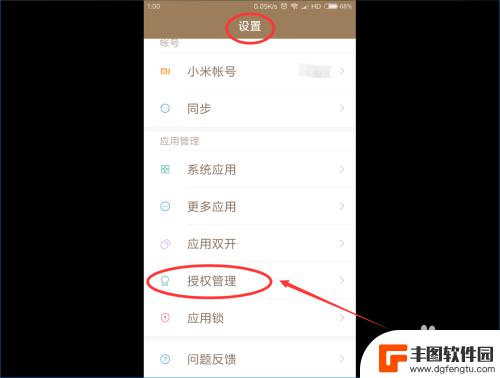
2..
来到授权管理页面之后,点击打开“应用权限管理 ”设置按钮 。
.
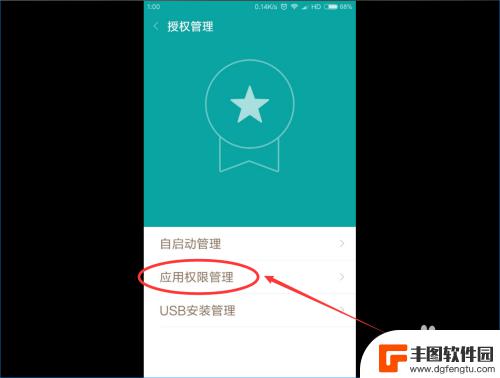
3..
接着我们就会来到应用权限设置页面,我们点击右上角的“权限管理”设置按钮 。
.
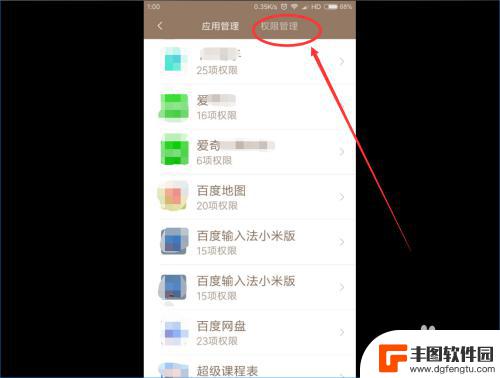
4..
然后,我们就会来到权限管理设置页面,我们向下滑动,找到“后台弹出界面 ”设置按钮,点击打开它 。
.
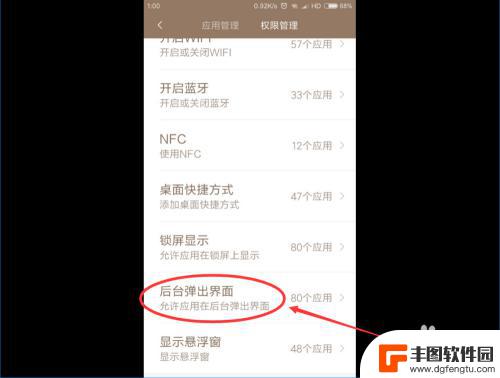
5..
接着,我们就会来到后台弹出界面,我们点击右上角的“ ... ”按钮 。
.
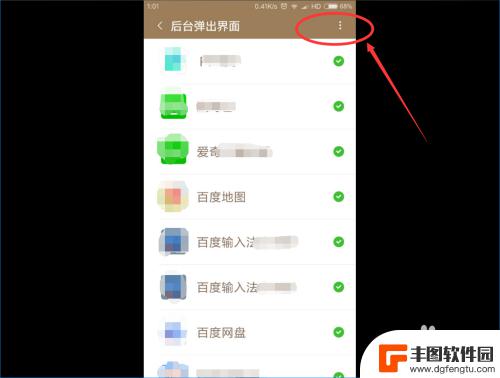
6..
然后,我们就会看到一个“全部拒绝 ”的设置按钮,点击全部拒绝,再继续点击“确定 ”。
.
之所把这些软件的后台弹出都拒绝,是因为这个功能在开启的时候。手机的所有应用都会一直在后台获取服务权限,准备着随时启动,大大地占用了手机的运行内存,导致手机变卡 。
.
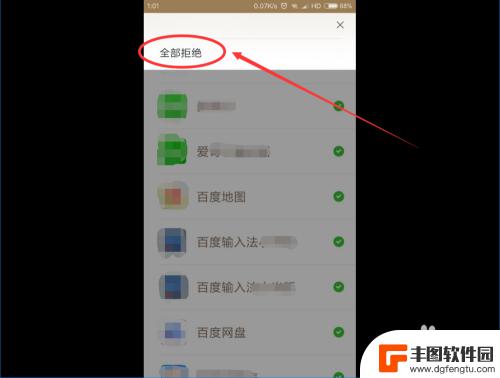
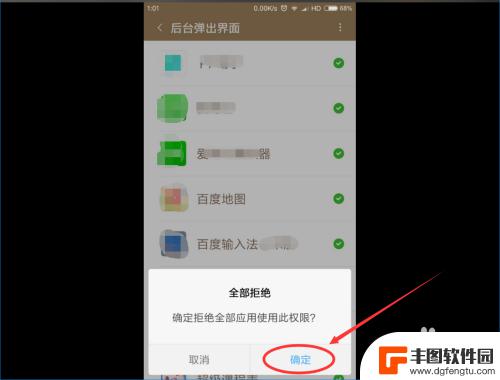
7..
接着,我们返回到权限管理页面,点击打开“显示悬浮窗 ”设置按钮 。
.
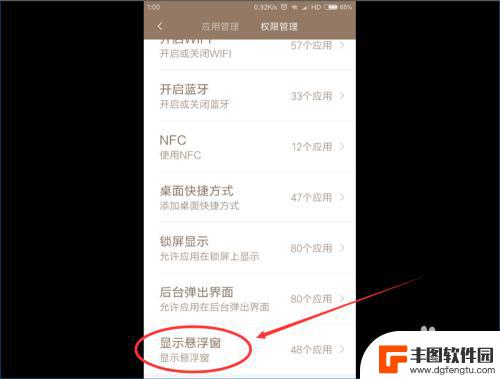
8..
然后,跟上面一样,点击打开右上角的“ ... ”设置按钮 。
.
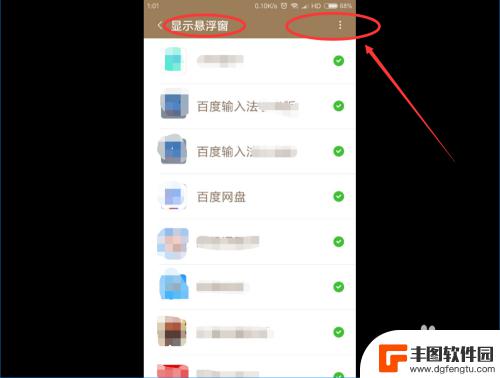
9..
接着,我们就会看到一个“全部拒绝 ”的设置按钮,点击全部拒绝,再继续点击“确定 ”。
.
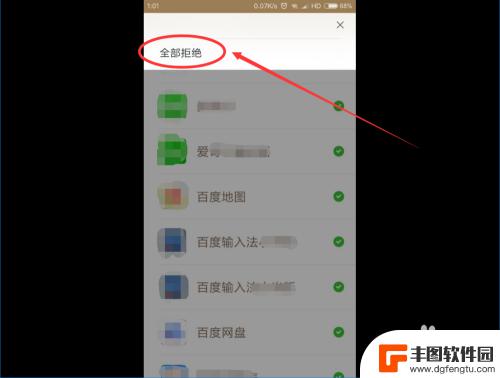
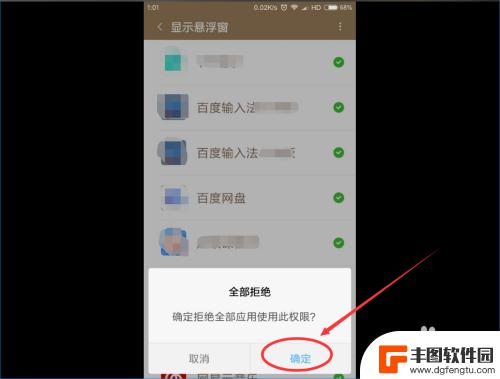
10..
把这两个设置都全部拒绝之后,我们再把手机关机重启一下。我们就会发现,手机的运行速度快了很多很多 。
.
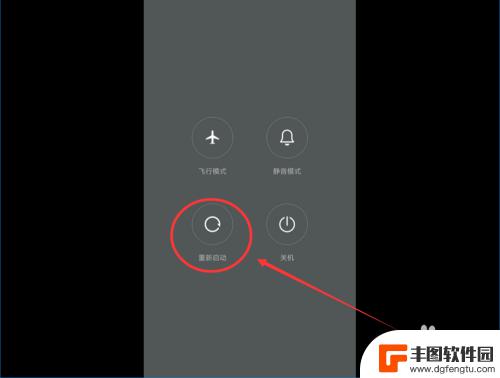
11..
说了这么多,不知道,这篇经验有没有帮助到小伙伴们呢?( ˇ ˍ ˇ ) 想~( ˇ ˍ ˇ ) 想~
.
如果有的话小伙伴们记得留个 赞 或者 在投票处狂点几下投几张票 哦!跪谢了。(*^-^*)(*^-^*)
O(∩_∩)O谢谢O
.
最后祝大家生活愉快,身体健康,幸福美满哦!!!
.

以上就是手机如何调整内存速度大小的全部内容,如果你遇到了这种情况,不妨试试以上小编提供的方法来解决,希望对大家有所帮助。
热门游戏
- 相关教程
- 小编精选
-
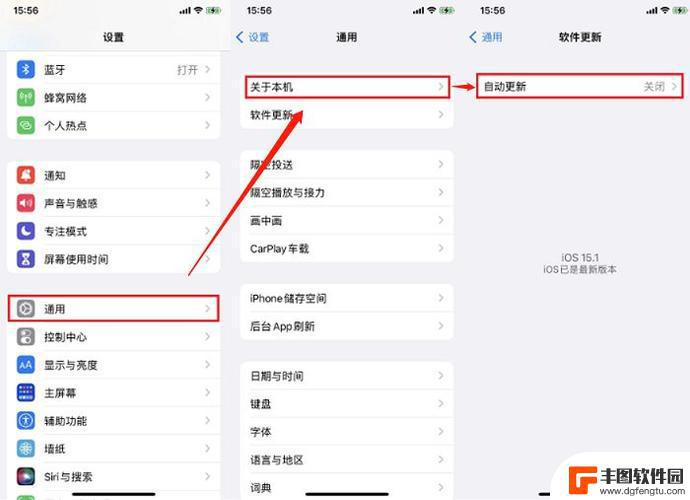
如何提升老苹果手机性能 如何提高iPhone运行速度的实用技巧
如何提升老苹果手机性能?这是许多iPhone用户都关心的问题,随着时间的推移,老款iPhone的运行速度可能会变慢,导致用户体验下降。幸运的是我们可以采取一些实用技巧来提高老苹...
2024-02-14
-
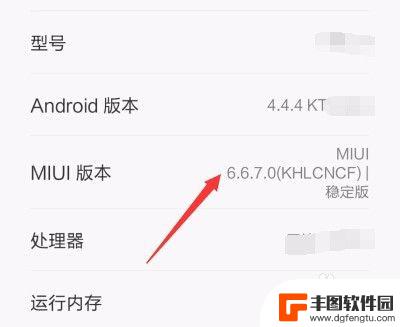
手机怎么设置内存比较好 简单设置提升小米手机流畅度
手机已经成为人们生活中不可或缺的一部分,而手机的内存设置对于提升手机的流畅度至关重要,尤其对于小米手机用户来说,简单的内存设置可以帮助提升手机的运行速度和性能表现。掌握一些内存...
2024-04-02
-
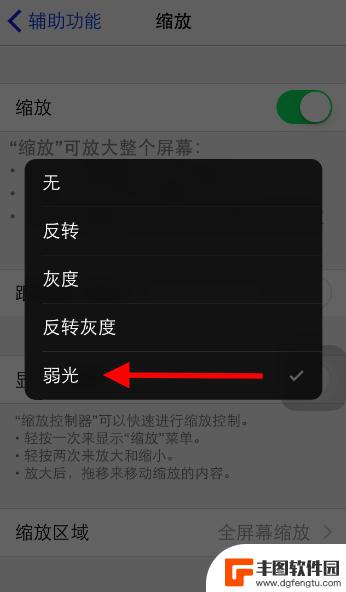
苹果手机快速调节亮度 苹果iPhone三击Home键快捷操作屏幕亮度的小技巧
苹果iPhone手机提供了许多实用的功能,其中之一是快速调节屏幕亮度的小技巧,通过三击Home键,我们可以快速打开控制中心,轻松调整屏幕亮度,让我们的使用体验更加舒适。这一功能...
2024-01-24
-
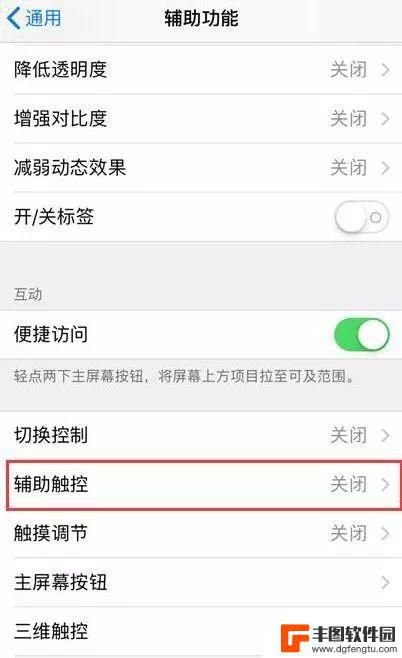
如何提高手机缓存速度 安卓手机运行速度优化方法
随着智能手机的普及,人们对手机性能的要求也越来越高,其中手机的缓存速度和运行速度是用户最为关注的问题之一。为了提高手机的缓存速度和运行速度,安卓手机用户可以采取一些优化方法。通...
2024-07-14
-
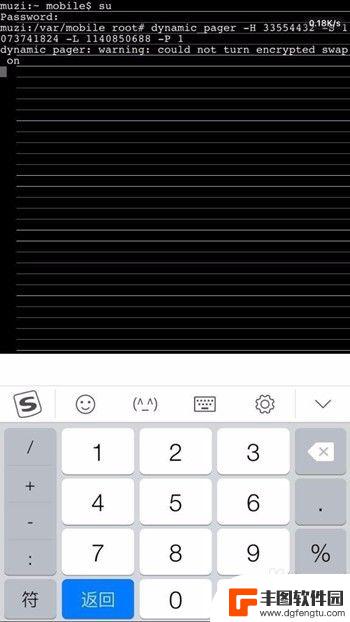
iphone13 pro 虚拟内存 修改iPhone苹果手机虚拟内存操作步骤
iPhone13 Pro是苹果公司最新推出的旗舰手机,拥有强大的性能和先进的技术,其中虚拟内存是一项重要的功能,可以帮助用户提升手机的运行速度和性能。在iPhone13 Pro...
2024-03-26
-
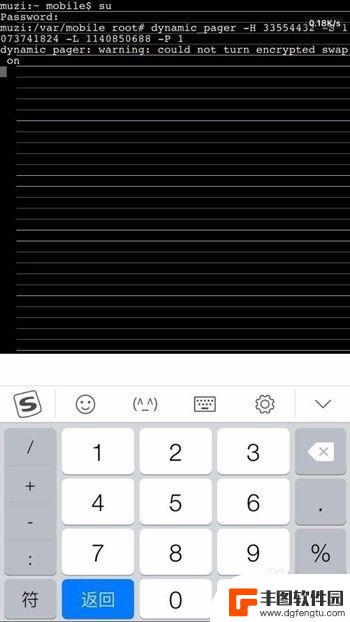
苹果手机如何设虚拟内存 iPhone苹果手机虚拟内存修改步骤
苹果手机作为一款运行流畅、操作简便的智能手机,虚拟内存的设置对其性能和运行速度有着重要影响,虚拟内存是一种通过将部分硬盘空间用作RAM来扩展手机内存的技术,可以有效提升手机的运...
2024-05-23
-

苹果手机电话怎么设置满屏显示 iPhone来电全屏显示怎么设置
苹果手机作为一款备受欢迎的智能手机,其来电全屏显示功能也备受用户青睐,想要设置苹果手机来电的全屏显示,只需进入手机设置中的电话选项,然后点击来电提醒进行相应设置即可。通过这一简...
2024-11-27
-

三星山寨手机怎么刷机 山寨手机刷机工具
在当今科技发展迅速的时代,手机已经成为人们生活中不可或缺的重要工具,市面上除了知名品牌的手机外,还存在着许多山寨手机,其中三星山寨手机尤为常见。对于一些用户来说,他们可能希望对...
2024-11-27













